Gitee生成SSH 公钥
发布时间:2024年01月06日
一、生成SSH key步骤
- 在桌面按住Shift键,点击鼠标右键,右键打开 Git Bash
- 在命令行输入如下命令,将 your_email@example.com 替换为注册 Gitee?账号时填写的邮箱??
ssh-keygen -t rsa -b 4096 -C "your_email@example.com"? ? ? ?-t rsa: 加密方式为rsa(输入非对称加密)
? ? ? ?-b 4096: ?生成的密钥长度为4096位
? ? 3.连续敲击 3 次回车,即可在 C:\Users\用户名文件夹.ssh 目录中生成 id_rsa 和 id_rsa.pub 两个文件
二、配置SSH key
- 使用记事本打开 id_rsa.pub 文件,复制里面的文本内容
- 在浏览器中登录 Gitee,主页右上角?「个人设置」->「安全设置」->「SSH 公钥」-「添加公钥」
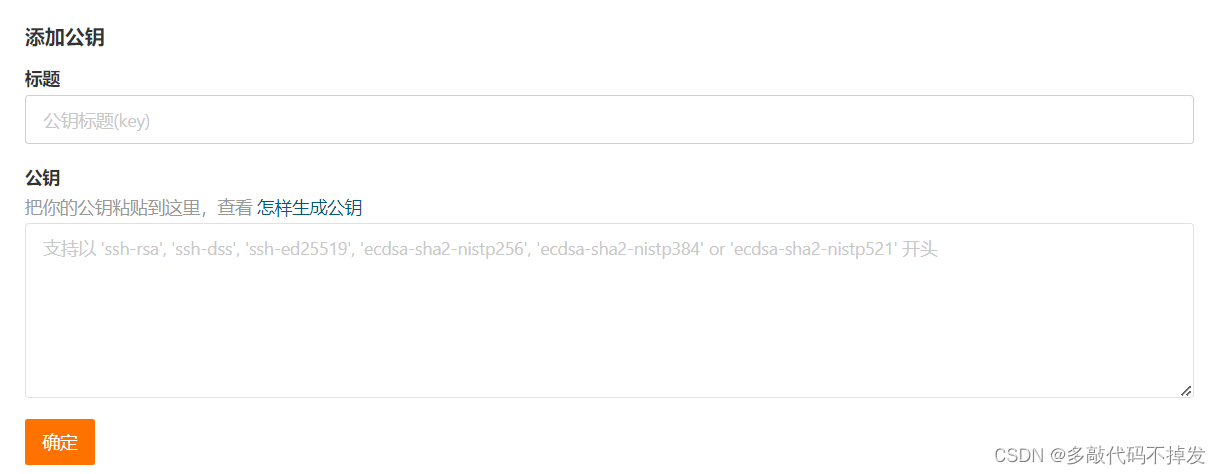
- 将 id_rsa.pub 文件中的内容,粘贴到 公钥 对应的文本框中
- 在 标题 文本框中任意填写一个名称,来标识这个 Key 从何而来
???????????需要注意:添加公钥需要验证用户名密码
三、检测 Github 的 SSH key是否配置成功
ssh -T git@gitee.com上述的命令执行成功后,可能会看到如下的提示消息:
???????? ? ? ? ? ? ? ? ? ? ? ? ? ? ? ? ? ? 输入 yes 之后,如果能看到类似于下面的提示消息,证明 SSH key 已经配置成功了:
? ? ? ? ? ? ? ? ? ? ? ? ? ? ? ? ? 输入 yes 之后,如果能看到类似于下面的提示消息,证明 SSH key 已经配置成功了:
![]() ? 四、将远程仓库克隆到本地
? 四、将远程仓库克隆到本地
git clone 远程仓库的地址远程仓库的地址获取:
- ?浏览器打开gitee
- ?点击 我的? --? 仓库??
- 点击克隆/下载,选择SSH,点击复制

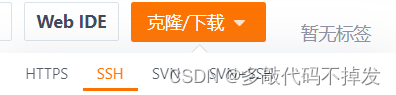
文章来源:https://blog.csdn.net/m0_59498406/article/details/135378539
本文来自互联网用户投稿,该文观点仅代表作者本人,不代表本站立场。本站仅提供信息存储空间服务,不拥有所有权,不承担相关法律责任。 如若内容造成侵权/违法违规/事实不符,请联系我的编程经验分享网邮箱:chenni525@qq.com进行投诉反馈,一经查实,立即删除!
本文来自互联网用户投稿,该文观点仅代表作者本人,不代表本站立场。本站仅提供信息存储空间服务,不拥有所有权,不承担相关法律责任。 如若内容造成侵权/违法违规/事实不符,请联系我的编程经验分享网邮箱:chenni525@qq.com进行投诉反馈,一经查实,立即删除!
最新文章
- Python教程
- 深入理解 MySQL 中的 HAVING 关键字和聚合函数
- Qt之QChar编码(1)
- MyBatis入门基础篇
- 用Python脚本实现FFmpeg批量转换
- 一款满足基层医疗机构各类业务需要的:健康云HIS系统源码,功能包括病患问诊、电子病历、开药发药、住院管理、护理文书、病案管理等功能。
- 对谈美的:「速沸」心智如何成就爆款电火锅?
- iOS和安卓端个人踩坑史
- 实现归并排序(算法村第十关黄金挑战)
- 协方差矩阵自适应调整的进化策略(CMA-ES)
- 学生党有必要买台灯吗?央视公认最好的护眼灯
- 2023年12月 Python(一级)真题解析#中国电子学会#全国青少年软件编程等级考试
- .NET发展如火如荼,这回.Net 8的野心确实不小
- java使用jackson标准化输出文件格式
- DTMF SIGNAL,双音多频信号解析小记